工具準備
BIGEMAP GIS Office:http://www.bt68f.cn/reader/download/
本實例使用AutoCAD2008軟件進行影像與矢量數據疊加配準。
影像獲取使用BIGEMAP GIS Office。
坐標系轉換
BIGEMAP GIS Office提供了投影變換工具,在軟件右側工具列表中(如圖 3所示);點擊“投影變換”工具彈出影像投影變換對話框(如圖 4所示)。
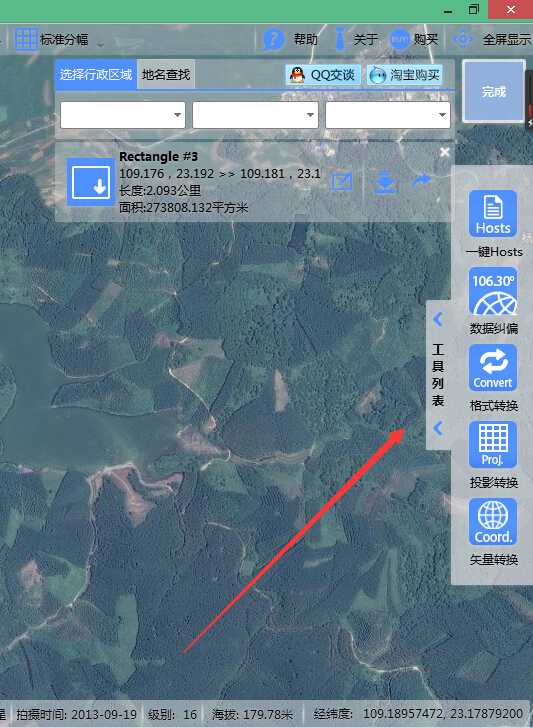
圖3 工具列表
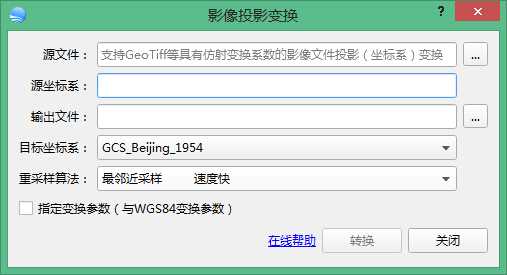
圖4 影像投影變換對話框
參數說明:
? 源文件:需要轉換的源影像圖片,支持含投影信息及放射變換參數的影像文件。
? 源坐標系:自動讀取源文件的坐標信息。此例中源坐標系為WGS84。
? 輸出文件:選擇輸出影像圖片的文件名,支持輸出GeoTiff、BMP、Erdas Imaging。
? 目標坐標系:要轉換到的目標坐標系[1]。此例中需轉換到北京54高斯投影3度帶117E子午線。
? 重采樣算法:重采樣算法影響圖像轉換質量,數量越好相對速度越慢,可根據需要選擇。
? 變換參數:目標坐標系與WGS84坐標系之間的轉換參數(ToWGS84),若無參數可不勾選“指定變換參數”。
投影變換參數
通常項目使用的測量坐標系與WGS84是不同橢球面之間轉換,如北京54、西安80、CGCS2000等。一般而言用七參數布爾莎模型比較嚴密,即 X 平移, Y 平移, Z 平移, X 旋轉(WX), Y 旋轉(WY), Z 旋轉(WZ),尺度變化(DM)。也可以使用三參數,即 X 平移, Y 平移, Z 平移,而將 X 旋轉, Y 旋轉, Z 旋轉,尺度變化面DM視為 0。
目標系選擇
選擇目標坐標系,西安80、北京54、CGCS2000均分為3度帶及6度帶兩種分度帶,且分為ZONE(帶號)及CM(子午線)兩種坐標系。選擇帶號與子午線的區別是轉換后的X坐標值分別有帶號(36XXXXXX.XX)和無帶號(XXXXXX.XX)。若矢量數據X坐標無帶號則選擇CM,有帶號則選擇ZONE。
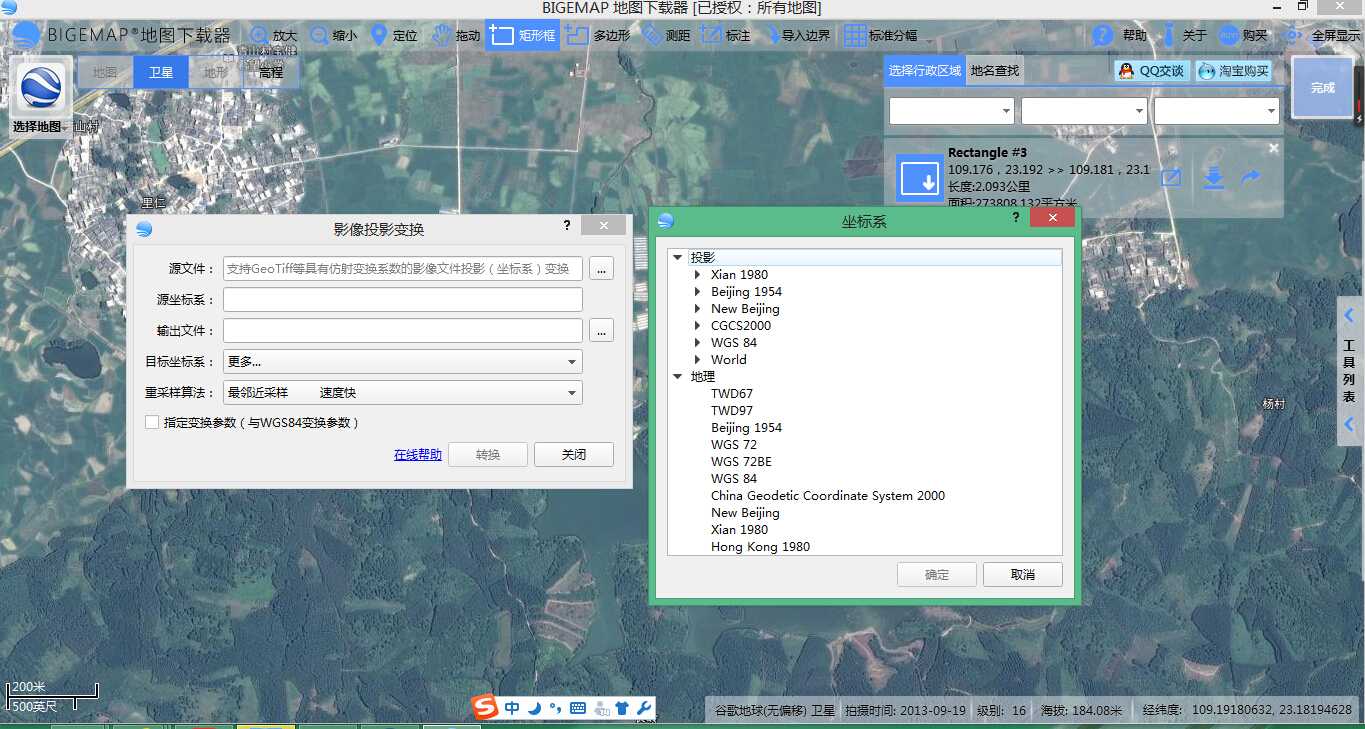
圖 5 選擇目標坐標系對話框
根據經度確定高斯-克呂格投影分度帶,如圖 6所示為高斯投影分度帶分布圖。上半部分n為6度帶,下半部分n'為3度帶,L為分度帶的中央子午線。
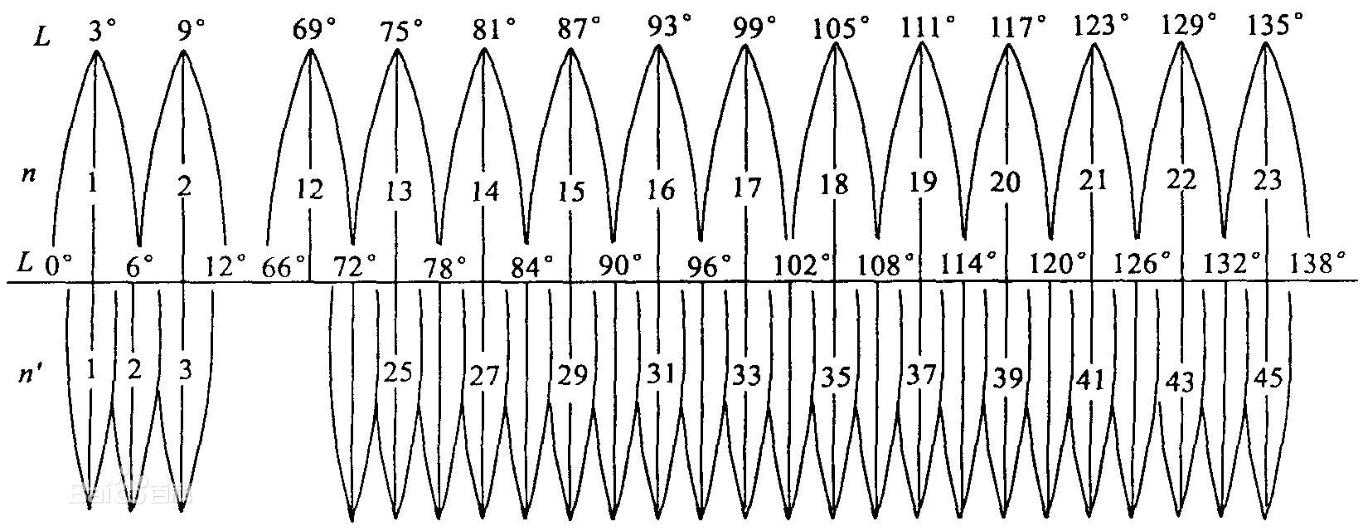
圖6 高斯投影分度帶
如圖 4所示設置好各項參數,點擊“確定”即可完成投影變換,并輸出轉換后的影像圖片。
影像疊加及配準步驟
在AutoCAD中“插入”→“光柵圖像參照”,選擇投影變換后的影像圖片,彈出插入光柵圖像參考對話框(如圖 8所示)。
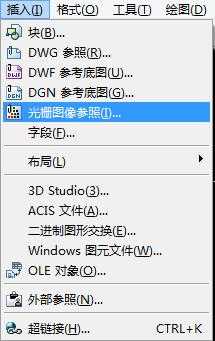
圖 7 AutoCAD插入光柵圖像參照
2. 打開投影變換對話框(如圖 4所示)輸出目錄中與影像文件同名的txt文件,其中記錄了圖像的基本信息。
3. 在插入光柵圖像參考對話框中輸入影像圖片的“左下角”坐標,縮放比例輸入圖像“實際寬度”,選擇角度保持為0。或者“插入點”、“縮放比例”勾選為在屏幕上指定,需手動配準。
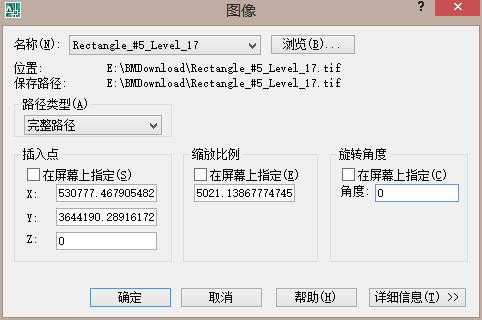
圖 8 插入光柵圖像參考對話框
若矢量數據為標準平面坐標,且若影像通過準確參數轉換到相應的坐標系,導入可準確與矢量數據匹配無需手動配準。否則進行手動配準影像,執行以下步驟。
4. 使用“工具”→“繪圖次序”→“后置”將影像圖片后置。
5. 使用“al”命令即對齊功能,在屏幕上指定一個以上參考點。
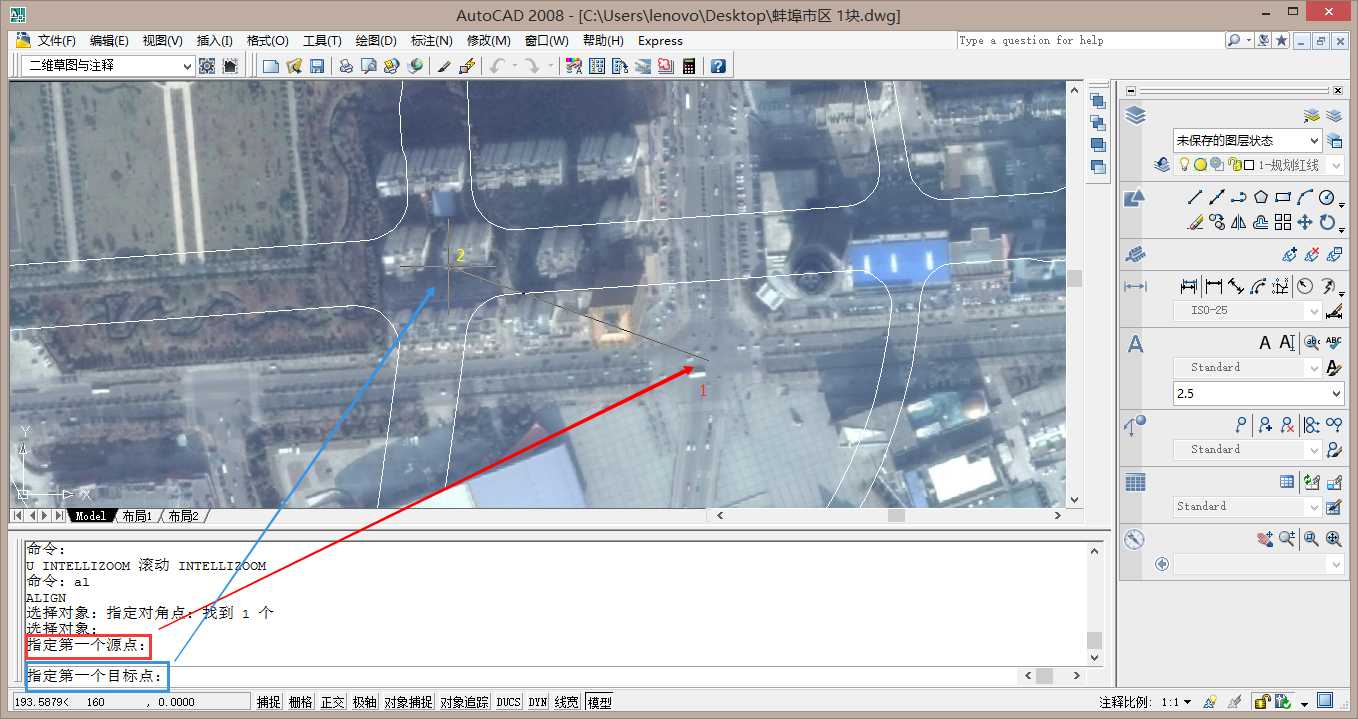
圖 9 屏幕上點擊參照點
按上面操作方式,添加一個以上參照點,添加3個參照點后會自動對齊。此例中添加了2個參數,在提示“指定第三個源點或
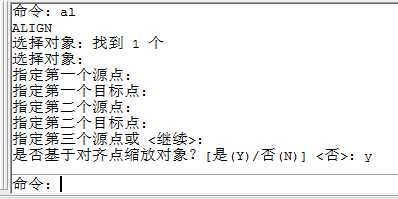
圖 10 對齊命令
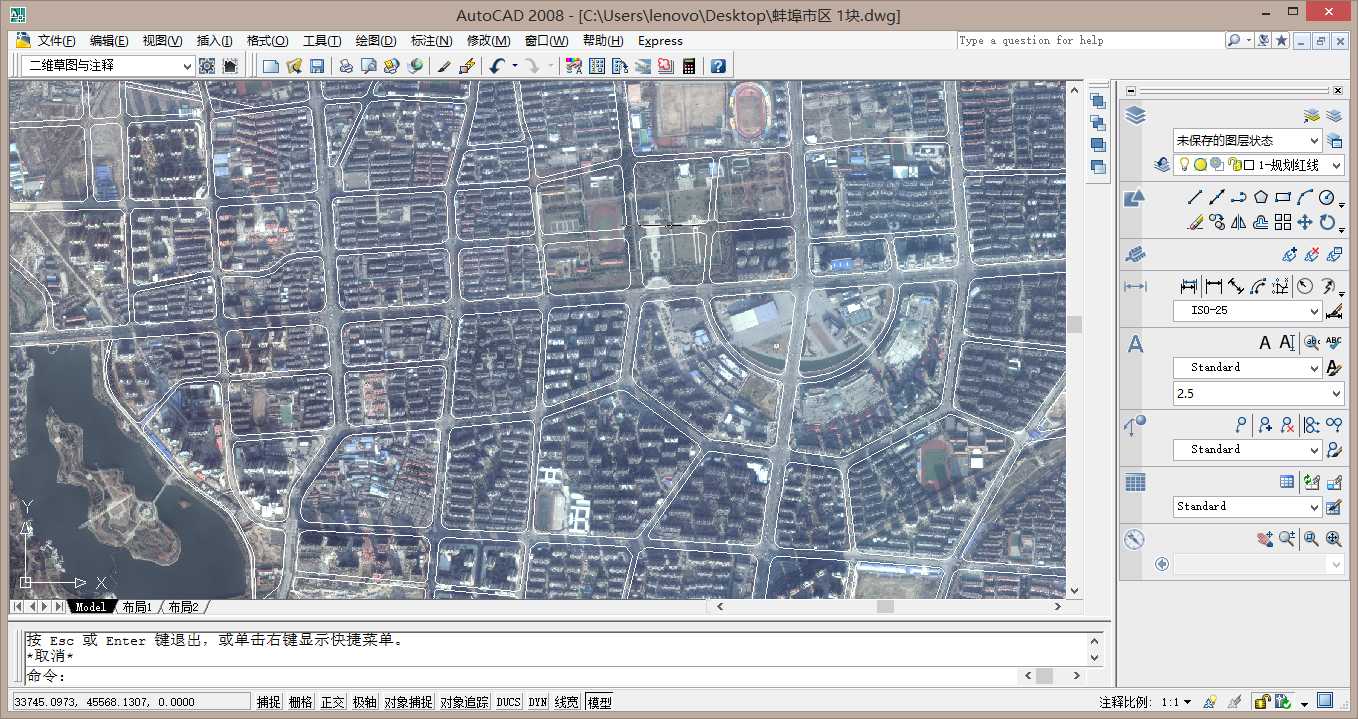
圖 11 AutoCAD配準效果圖

[1] 確定目標坐標系:就是需要確定矢量數據所使用的坐標系,轉換到與矢量數據相同坐標系才能準確的配準。



 在線客服(直接聊)
在線客服(直接聊)